修改檔案副檔名為.INI
如何更改檔案類型為ini
隨著電腦的普及和應用軟體的多樣化,我們經常會遇到需要更改檔案類型的情況。其中,將檔案類型變更為.ini檔案是常見的操作。本文將介紹如何簡單快速地將文件類型變更為.ini。
首先,我們需要明確.ini檔案的特點和用途。 .ini檔案是一種用於儲存設定資訊的文字檔案。它通常以.ini作為擴展名,並包含鍵值對的形式。透過修改.ini檔案中的鍵值,我們可以修改應用程式的設定選項,從而實現個人化設定。
下面,我們將以Windows作業系統為例,逐步介紹如何變更檔案類型為.ini。
步驟一:確定檔案類型
首先,我們需要確認需要更改檔案類型的檔案。打開檔案所在的資料夾,並找到目標檔案。請注意,在Windows作業系統中,預設是不顯示檔案副檔名的。如果你無法確定檔案的副檔名,可以右鍵點擊文件,選擇“屬性”,在“常規”標籤頁中找到“類型”資訊。
步驟二:修改檔案副檔名
在確定檔案類型後,我們需要修改檔案副檔名為.ini。右鍵點擊文件,選擇“重新命名”,然後將文件的副檔名變更為.ini。請確保檔案名稱的其他部分保持不變,只更改副檔名。
如果你的電腦上已啟用了檔案副檔名隱藏,你可能需要進行一些額外的步驟。點選Windows資源管理器的「檢視」標籤,在「顯示/隱藏」部分找到「檔案副檔名」的複選框。勾選該選項,即可顯示檔案的副檔名。
步驟三:確認修改
完成步驟二後,我們需要確認檔案類型的修改是否成功。右鍵點擊修改後的文件,選擇“屬性”,在“常規”標籤頁中確認文件類型是否顯示為.ini。
步驟四:更改文件內容
將文件類型更改為.ini後,我們可以使用文字編輯器開啟該文件,修改其中的鍵值對以滿足個人化設定的需求。
要注意的是,在文件內容儲存後,我們需要保證文件的編碼格式為ANSI。如果檔案的編碼格式不正確,可能會導致應用程式無法正確讀取設定資訊。我們可以使用文字編輯器的「另存為」功能,選擇編碼格式為ANSI。
透過以上四個步驟,我們成功地將檔案類型變更為.ini。現在,你可以自由地修改該檔案中的設定選項,以符合個人需求。
總結:
無論是在日常使用中,或是在軟體開發中,更改檔案類型為.ini都是一項常見的操作。透過上述步驟,我們可以輕鬆地將檔案類型變更為.ini,並修改其中的設定選項。在進行文件類型變更時,務必注意文件的備份,以防止不可逆的錯誤操作。同時,在修改文件內容之前,請務必先理解文件中各個鍵值的作用,以確保修改的準確性和有效性。
希望本文對您了解如何更改文件類型為.ini有所幫助!
以上是修改檔案副檔名為.INI的詳細內容。更多資訊請關注PHP中文網其他相關文章!

熱AI工具

Undresser.AI Undress
人工智慧驅動的應用程序,用於創建逼真的裸體照片

AI Clothes Remover
用於從照片中去除衣服的線上人工智慧工具。

Undress AI Tool
免費脫衣圖片

Clothoff.io
AI脫衣器

Video Face Swap
使用我們完全免費的人工智慧換臉工具,輕鬆在任何影片中換臉!

熱門文章

熱工具

記事本++7.3.1
好用且免費的程式碼編輯器

SublimeText3漢化版
中文版,非常好用

禪工作室 13.0.1
強大的PHP整合開發環境

Dreamweaver CS6
視覺化網頁開發工具

SublimeText3 Mac版
神級程式碼編輯軟體(SublimeText3)
 Vue.js 字符串轉對象的的方法是什麼?
Apr 07, 2025 pm 09:18 PM
Vue.js 字符串轉對象的的方法是什麼?
Apr 07, 2025 pm 09:18 PM
使用 JSON.parse() 字符串轉對象最安全高效:確保字符串符合 JSON 規範,避免常見錯誤。使用 try...catch 處理異常,提升代碼健壯性。避免使用 eval() 方法,存在安全風險。對於巨大 JSON 字符串,可考慮分塊解析或異步解析以優化性能。
 如何使用JavaScript區分關閉瀏覽器標籤頁和關閉整個瀏覽器?
Apr 04, 2025 pm 10:21 PM
如何使用JavaScript區分關閉瀏覽器標籤頁和關閉整個瀏覽器?
Apr 04, 2025 pm 10:21 PM
如何在瀏覽器上使用JavaScript區分關閉標籤頁和關閉整個瀏覽器?在日常使用瀏覽器的過程中,用戶可能會同時�...
 Java資料結構與演算法:雲端運算實戰指南
May 09, 2024 am 08:12 AM
Java資料結構與演算法:雲端運算實戰指南
May 09, 2024 am 08:12 AM
雲端運算中資料結構和演算法的使用至關重要,用於管理和處理大量資料。常見的資料結構包括數組、列表、哈希表、樹和圖。常用的演算法有排序演算法、搜尋演算法和圖演算法。利用Java的強大功能,開發者可以使用Java集合、執行緒安全資料結構和ApacheCommonsCollections來實作這些資料結構和演算法。
 Vue Axios請求的URL是否正確
Apr 07, 2025 pm 10:12 PM
Vue Axios請求的URL是否正確
Apr 07, 2025 pm 10:12 PM
是的,Vue Axios 請求的 URL 必須正確才能請求成功。 url 格式為:協議、主機名、資源路徑,可選查詢字符串。常見錯誤包括缺少協議、拼寫錯誤、重複斜杠、缺少端口號和查詢字符串格式不正確。驗證 URL 正確性的方法:在瀏覽器地址欄手動輸入、使用在線驗證工具或在請求中使用 Vue Axios 的 validateStatus 選項。
 HadiDB:Python 中的輕量級、可水平擴展的數據庫
Apr 08, 2025 pm 06:12 PM
HadiDB:Python 中的輕量級、可水平擴展的數據庫
Apr 08, 2025 pm 06:12 PM
HadiDB:輕量級、高水平可擴展的Python數據庫HadiDB(hadidb)是一個用Python編寫的輕量級數據庫,具備高度水平的可擴展性。安裝HadiDB使用pip安裝:pipinstallhadidb用戶管理創建用戶:createuser()方法創建一個新用戶。 authentication()方法驗證用戶身份。 fromhadidb.operationimportuseruser_obj=user("admin","admin")user_obj.
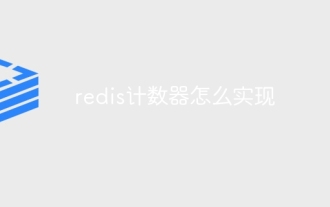 redis計數器怎麼實現
Apr 10, 2025 pm 10:21 PM
redis計數器怎麼實現
Apr 10, 2025 pm 10:21 PM
Redis計數器是一種使用Redis鍵值對存儲來實現計數操作的機制,包含以下步驟:創建計數器鍵、增加計數、減少計數、重置計數和獲取計數。 Redis計數器的優勢包括速度快、高並發、持久性和簡單易用。它可用於用戶訪問計數、實時指標跟踪、遊戲分數和排名以及訂單處理計數等場景。
 redis指令怎麼用
Apr 10, 2025 pm 08:45 PM
redis指令怎麼用
Apr 10, 2025 pm 08:45 PM
使用 Redis 指令需要以下步驟:打開 Redis 客戶端。輸入指令(動詞 鍵 值)。提供所需參數(因指令而異)。按 Enter 執行指令。 Redis 返迴響應,指示操作結果(通常為 OK 或 -ERR)。
 redis怎麼使用鎖
Apr 10, 2025 pm 08:39 PM
redis怎麼使用鎖
Apr 10, 2025 pm 08:39 PM
使用Redis進行鎖操作需要通過SETNX命令獲取鎖,然後使用EXPIRE命令設置過期時間。具體步驟為:(1) 使用SETNX命令嘗試設置一個鍵值對;(2) 使用EXPIRE命令為鎖設置過期時間;(3) 當不再需要鎖時,使用DEL命令刪除該鎖。






